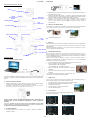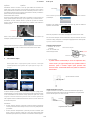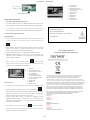ACT-8030W Guida rapida
ITA 1
Presentazione dell’aspetto e dei tasti
Inizio dell’utilizzo
1. Caricare la batteria al litio incorporata
Collegare la fotocamera al computer per caricarla. In questa fase l’indicatore di carica sarà di
colore rosso e si spegnerà a fine ricarica. Tipicamente occorrono dalle 2 alle 4 ore per ricaricare la
batteria.
2. Utilizzare la scheda di archiviazione
1. Premere la scheda Micro SD per inserirla nello slot fino a che non scatta in posizione
seguendo le istruzioni incise affianco allo slot della scheda di archiviazione.
2. Per estrarre la scheda Micro SD, spingere delicatamente l’estremità della scheda di
archiviazione verso l’interno e la scheda verrà spinta verso l’esterno.
Seguire le seguenti avvertenze: le schede UHS (Ultra High Speed, a velocità ultra) non
funzionano poiché non sono completamente compatibili con i sistemi di generazione
precedente.
Nota: Non è disponibile un’unità di memoria integrata nella fotocamera. Occorre quindi
assicurarsi di inserire una scheda di archiviazione prima del suo utilizzo (si consiglia l’uso di
una scheda Micro SD di buona qualità,Classe di minimo 6).
3. Accensione/Spegnimento
3.1 Accensione: Premere il tasto Accensione per 3 secondi, lo schermo si accenderà e la
fotocamera si attiverà.
3.2 Spegnimento: Tenere premuto il tasto Accensione per 3 secondi quando la fotocamera è in
stato di inattività per spegnerla.
3.3 Spegnimento automatico dello schermo: Lo schermo si spegnerà automaticamente quando
la fotocamera passa dallo stato di inattività a quello di spegnimento per risparmiare energia.
Dopo questa azione, la spia dello spegnimento dello schermo si accenderà.
3.4 Spegnere la fotocamera quando in mancanza di alimentazione. Quando la batteria è
insufficiente verrà visualizzata un’icona di sullo schermo LCD che richiederà di
ricaricarla in tempo. Quando l’icona diventa rossa e lampeggia, la fotocamera si spegnerà
automaticamente.
4. Passare tra le modalità di funzioni
La fotocamera ha 3 modalità, quella di registrazione video quella di scatto e quella di riproduzione.
Dopo l’accensione, premere il tasto Accensione per passare da una modalità all’altra.
Modalità Registrazione video
Modalità Scatto
5. Indicatore
Indicatore di utilizzo (rosso): Quando la fotocamera è occupata perché in uso per registrazione di
video, scatto di foto e per lo spegnimento automatico dello schermo, l’indicatore di funzionamento
sarà intermittente.
Indicatore di ricarica (blu): Quando attivo, verrà riportato all’utente che la fotocamera è in carica e
che essa si spegnerà al termine della ricarica.
6. Modalità Registrazione video
Dopo l’accensione, la fotocamera entrerà direttamente nella modalità di registrazione video e in
quella di anteprima, premere il tasto Otturatore per avviare la registrazione video. Premere di
nuovo per interrompere lo scatto. Se la scheda di memoria è piena o se la batteria è in esaurimento,
lo scatto si interromperà ugualmente:
Scattare una foto durante la registrazione: premere il pulsante di accensione durante la
registrazione per scattare una foto. Quando viene scattata una foto, il testo "ACQUISIZIONE
AVVENUTA" verrà visualizzato sullo schermo.
1. Icona della modalità che indica la registrazione video. Indicare la quantità di video;
2. Indicare la dimensione del video e FHD 1080P (60FPS)
/ FHD 1080P (30FPS) / HD 720P (120FPS)
/ HD 720P (60FPS) / HD 720P (30FPS)è opzionale;
3. Tempo di registrazione che indica la durata di registrazione
effettuabile;
4. Icona della batteria che indica la quantità di carica al momento
disponibile;
(Con massimo 29 minuti di registrazione video, quindi stop. Deve
essere ancora avviato manualmente sulla videocamera).
7. Modalità Scatto
Dopo l’accensione, premere due volte il tasto Accensione per entrare in modalità di scatto e, in
stato di anteprima, premere il tasto Otturatore per scattare una foto:
1. Icona della modalità che indica che si è al momento in modalità di scatto;
2. Dimensione del video e 5M/8M//12M/16MP M è opzionale;
3. Icona della qualità delle foto;
4. Contatore che indica il numero di foto da scattare;
5. Icona della quantità di batteria.
8. Utilizzo del Menu
Vi è un menu differente in ogni modalità di funzionamento come
mostrato nelle seguenti figure:
Menu per la modalità di
registrazione video
Menu per la modalità di scatto
Cavo USB
Tasto
Display/Menu
LCD HD da 2 pollici
Obiettivo
Spia del
telecomando a
infrarossi
Indicatore di
carica/utilizzo
Indicatore di utilizzo
Microfono
Tasto Accensione/Modalità
Porta della
batteria
Tasto Otturatore/OK
Tasto Wifi/Giù
Porta HDMI
Scheda Micro SD
Porta micro USB
Altoparlante

ACT-8030W Guida rapida
ITA 2
Menu per la modalità di
impostazione
Menu per la modalità di
riproduzione
Funzionamento: Premere il tasto Menu, il menu per questa modalità verrà visualizzato sullo
schermo LCD. A questo punto, premere il tasto Accensione per muovere il cursore a sinistra o
destra e quindi effettuare le selezioni sul menu. Premere il tasto WIFI per muovere il cursore su o
giù ed effettuare le selezioni sul menu in maniera circolare. Premere il tasto OK per confermare e
premere il tasto Menu per uscire dalla modalità Menu.
Descrizione della funzione "Moviola"
Per moviola si intende la registrazione a FPS normale e la riproduzione a un più in basso FPS. Ad
esempio, quando si registra un video a 60 fps e poi lo si riproduce a 30 fps, si vedrà una moviola.
Funzionamento: nel menu, selezionare "Moviola" e premere OK per entrare nel sottomenu,
spostare il cursore per selezionare On, quindi premere OK per confermare. Verrà visualizzata la
schermata seguente:
Premere il tasto Otturatore per avviare la registrazione e premere di nuovo Otturatore per
interrompere; riprodurre il video in moviola:
Premere il pulsante di accensione per passare alla modalità di riproduzione; selezionare Video
Premere OK per riprodurre il video in un effetto moviola, come mostrato nella foto a destra.
9. Come cambiare la lingua?
Premere il pulsante “Menu” e in seguito premere il pulsante “Accensione”, si entrerà quindi
in modalità impostazione. Premere il pulsante “Wifi” e quindi scegliere la “Lingua” e fare
clic su “ok”.
Descrizione della funzione "Timelapse"
La funzione Timelapse è principalmente usata per riprendere paesaggi urbani, paesaggi naturali,
fenomeni astronomici e l'evoluzione biologica. Questa funzione consente al dispositivo di scattare
una foto automaticamente in base all'intervallo di tempo preimpostato, quindi creare un video
raccogliendo e analizzando l’elaborazione di queste foto scattate; la velocità di riproduzione del
video è regolabile attraverso la modifica dell'intervallo delle cornici (foto), in modo da creare alla
fine un effetto video speciale.
Funzionamento:
1. Nel menu, selezionare "Timelapse" e premere OK per entrare nel sottomenu, quindi spostare
il cursore per selezionare l'intervallo di tempo tra 3 s/5 s/10 s/30 s/1 min, quindi premere OK
per confermare.
2. Nel menu, selezionare "Timelapse Durata" e premere OK per entrare nel sottomenu, quindi
spostare il cursore per selezionare la durata tra 5 min/10 min/15 min/20 min/30 min/60
min/Illimitata, quindi premere OK per confermare. Verrà visualizzata la schermata seguente:
Premere l’Otturatore per iniziare la registrazione Timelapse, quindi premere di nuovo l’Otturatore
per interrompere;
Riprodurre il video registrato: Premere il pulsante di accensione per passare alla modalità di
riproduzione; selezionare Video
Premere OK per riprodurre il video in effetto con timelapse come mostrato nella foto a destra.
Nota: Se la funzione Timelapse è attivata in modalità Foto, il dispositivo scatterà solo foto in base
all'intervallo di tempo preimpostato, e si interromperà al raggiungimento della durata impostata.
L’operazione è simile alla modalità Video.
Applicazione del telecomando
1. Definizione dei tasti del
telecomando
I tasti del telecomando sono
illustrati nella figura a destra:
2. Uso del telecomando:
È possibile utilizzare il telecomando per avviare una registrazione video,
scattare una foto o per spegnere il dispositivo (non è possibile accendere la
fotocamera, poiché è necessario eseguire questa operazione sulla
fotocamera stessa). Il telecomando funziona solo quando non si utilizza la
funzione WIFI.
Collegare il dispositivo al TV HD:
Collegare la fotocamera a un TV HD con un cavo HD come illustrato nella seguente figura, i
segnali della fotocamera verranno trasmessi al TV HD automaticamente e sarà quindi possibile
ricercare video HD registrati e foto scattate sul TV HD.
Diagramma della connessione
per spegnere
Tasto di
registrazione
video
Tasto di scatto
Porta di trasmissione del segnale
Spia del telecomando a infrarossi
Cavo HDMI
Icona Moviola
Icona Timelapse

ACT-8030W Guida rapida
ITA 3
Trasmissione del segnale
APP (per sistema Android e iOS)
I. Come ottenere il programma di installazione APP
1. Per il sistema Android, è possibile cercare "DENVER ACTION CAM 2" nel Play Store per
ottenere i programmi di installazione relativi e quindi installarli in base ai passaggi indicati .
2. Per il sistema IOS, è possibile cercare "DENVER ACTION CAM 2" nell’APP Store per
ottenere i programmi di installazione relativi e quindi installarli in base ai passaggi indicati .
II. WIFI fotocamera e applicazioni del sistema
Applicazioni Android
1. Installare il programma dell’applicazione DENVER ACTION CAM 2 (fornito dal provider
di Internet) per telefoni o PC tablet Android e quindi lo schermo visualizzerà l’icona
;
2. Inserire la scheda di archiviazione nella fotocamera e accenderla. Premere il tasto WIFI per
effettuare la connessione WIFI e lo schermo della fotocamera mostrerà l’icona del segnale
WIFI con lo schermo esterno che visualizza il WIFI in connessione.
3. Abilitare la funzione WIFI su telefoni o PC tablet Android e individuare il nome PA
4. DENVERACT-8030W; effettuare la connessione fino a che il sistema mostra che la
connessione è avvenuta correttamente. Se si è al primo utilizzo della connessione WIFI
inserire la password: 1234567890.
5. Sfiorare e abilitare l’icona del Programma applicazioni su telefoni o PC tablet
Android. È possibile visualizzare una foto dell’anteprima trasmessa dalla fotocamera (vedere
la figura seguente), e quindi effettuare le relative operazioni.
Applicazioni dell’IOS
6. Installare il programma dell’applicazione DENVER ACTION CAM 2 (fornito dal provider
di Internet) per telefoni o PC tablet IOS e quindi lo schermo visualizzerà l’icona ;
7. Inserire la scheda di archiviazione nella fotocamera e accenderla. Premere il tasto WIFI per
effettuare la connessione WIFI e lo schermo della fotocamera mostrerà l’icona del segnale
WIFI con lo schermo esterno che visualizza il WIFI in connessione.
8. Abilitare la funzione WIFI su telefoni o PC tablet IOS e individuare il nome PA
DENVERACT-8030W; effettuare la connessione fino a che il sistema mostra che la
connessione è avvenuta correttamente. Se si è al primo utilizzo della connessione WIFI
inserire la password: 1234567890.
9. Sfiorare e abilitare l’icona del Programma applicazioni su telefoni o PC tablet IOS.
È possibile visualizzare una foto dell’anteprima trasmessa dalla fotocamera (vedere la figura
seguente), e quindi effettuare le relative operazioni.
TUTTI I DIRITTI RISERVATI,
COPYRIGHT DENVER ELECTRONICS A/S
L’attrezzatura elettrica e elettronica incluse le batterie contengono materiali, componenti e
sostanze che possono essere dannose per la salute e l’ambiente se il materiale di scarto
(attrezzatura elettrica ed elettronica gettata e batterie) non è gestito correttamente.
L’attrezzatura elettrica ed elettronica e le batterie sono segnate con una croce sul simbolo del
cestino, visto sotto. Questo simbolo significa che l’attrezzatura elettrica e elettronica e le batterie
non dovrebbero essere eliminate con altri rifiuti domestici ma dovrebbero esserlo separatamente.
E’ importante che inviate le batterie usate alle strutture appropriate e indicate. In questo modo vi
accertate che le batterie siano riciclate secondo la legislatura e non danneggiano l’ambiente.
Tutte le città hanno stabilito punti di raccolta dove l’attrezzatura elettronica ed elettrica e le
batterie possono essere inviate senza spese alle stazioni di riciclaggio e altri siti di raccolta o
raccolti da casa. Informazioni aggiuntive sono disponibili al dipartimento tecnico della città.
Con la presente, Inter Vendite A/S dichiara che questo prodotto (ACT-8030W) è conforme ai
requisiti essenziali e alle altre disposizioni pertinenti della Direttiva 2014/53/EU.
Una copia della dichiarazione di conformità può essere richiesta a:
Inter Sales A/S
Omega 5A
Soeften
8382 Hinnerup
Danimarca
Importatore:
DENVER ELECTRONICS A/S
Omega 5A
Soeften
8382 Hinnerup
Danimarca
www.facebook.com/denverelectronics
Avvertimento
• Contiene una batteria al litio!
• Non cercare di aprireilprodotto!
• Non esporre a fonti di calore, acqua, umidità o
lucesolarediretta!
ATTENZIONE
!
Cavo HDMI
1. Risoluzione
2. Bilanciamento dei bianchi
3. Impostazioni (entrare nel Menu
delle impostazioni)
4. Icona del segnale Wi-Fi
5. Icona di stato della fotocamera
6. Entrare in modalità Riproduzione
7. Pulsante otturatore
8. Modalità Video
9. Modalità Foto
10. Modalità tempo
1. Icona batteria DV
2. Risoluzione video
3. Bilanciamento dei bianchi
4. Configurazione (entra nel menu
di configurazione)
5. Entrare in modalità
Riproduzione
6. Modalità tempo
7. Modalità Foto
8. Modalità Video
9. Pulsante otturatore
-
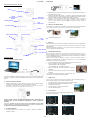 1
1
-
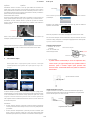 2
2
-
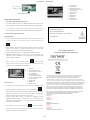 3
3
Documenti correlati
-
Denver ACG-8050WMK2 Manuale utente
-
Denver ACT-5050W Manuale utente
-
Denver ACK-8060W Manuale utente
-
Denver ACT-5020TWC Manuale utente
-
Denver ACT-1013 Manuale utente
-
Denver ACT-5002 Manuale utente
-
Denver WCT-5003MK3 Manuale utente
-
Denver HSC-3004 Manuale utente
-
Denver HSC-5003 Manuale utente
-
Denver ACT-5040W Manuale utente